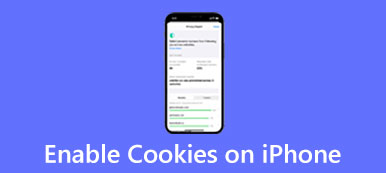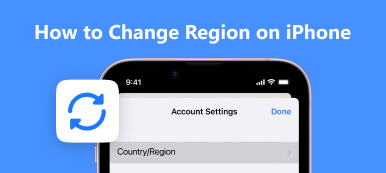Safari è il browser Web predefinito per dispositivi Apple come iPhone, iPad e Mac. Puoi impostare Safari come browser predefinito solo sui precedenti modelli di iPhone. Ma poi Apple ti consente di creare un browser di terze parti come browser iPhone predefinito. Questo post ti mostrerà come modificare il browser predefinito su iPhone. Puoi selezionare Chrome, Edge, Yahoo o un altro browser come browser iPhone predefinito.
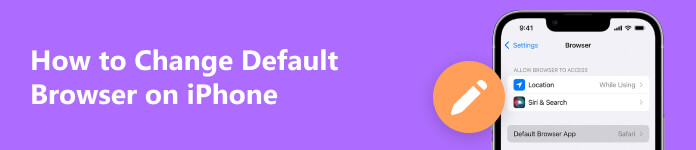
- Parte 1. Cambia il browser predefinito su iPhone
- Parte 2. Imposta Google Chrome come browser predefinito su iPhone
- Parte 3. Domande frequenti su come modificare il browser predefinito su iPhone
Parte 1. Come modificare il browser predefinito su iPhone
Se il tuo iPhone esegue iOS 14 o versioni successive, puoi modificare il browser Web predefinito e impostare quale app si aprirà quando fai clic su un collegamento a un sito Web. Puoi seguire i passaggi seguenti per utilizzare Google Chrome o un altro browser invece di Safari su un iPhone o iPad.
Passo 1 Innanzitutto, assicurati che il tuo iPhone esegua iOS 14 o una versione successiva. Puoi aprire il Impostazioni profilo app, tocca Generalee scegli il file Chi siamo opzione per verificarlo.
Passo 2 Quando desideri impostare Chrome, Edge, Firefox o un altro browser come browser predefinito sul tuo iPhone, devi prima scaricare l'app del browser. Puoi andare su App Store, toccare il campo Cerca, cercare il browser di destinazione, quindi installarlo sul tuo dispositivo iOS.
Passo 3 Torna all'app Impostazioni e scorri verso il basso per trovare l'app del browser. Rubinetto App browser predefinita e imposta quello che preferisci come browser iPhone predefinito.
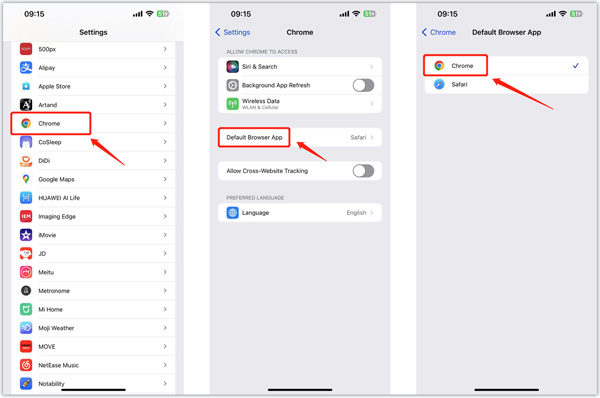
Parte 2. Come impostare Google Chrome come browser predefinito su iPhone
Oltre al metodo sopra, puoi anche impostare direttamente Chrome come browser iPhone predefinito nell'app. Assicurati di aver installato l'app Chrome sul tuo iPhone e segui la seguente guida per rendere Chrome il browser iPhone predefinito.
Passo 1 Apri l'app Chrome sul tuo iPhone e tocca il 3 punti pulsante nell'angolo in basso a destra. Scegli il Impostazioni profilo opzione e poi vai a Browser predefinito.
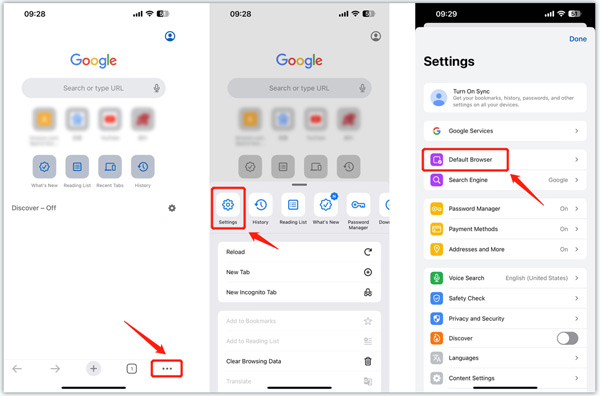
Passo 2 Rubinetto Apri le Impostazioni di Chrome nell'interfaccia del browser predefinito. Rubinetto App browser predefinita e poi fai Chrome il browser predefinito su iPhone. Successivamente, l'app Chrome si aprirà automaticamente quando fai clic su un collegamento a un sito web.
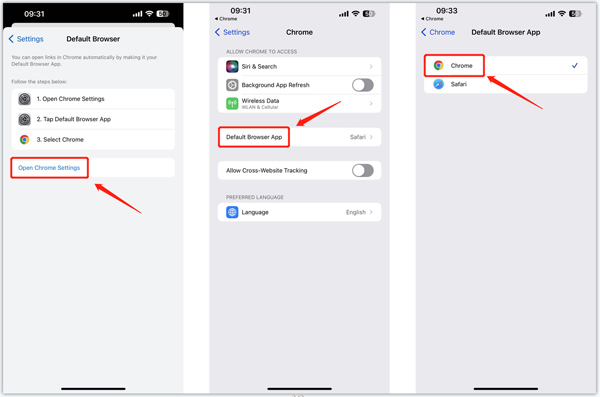
Ripristino del sistema iOS con tutte le funzionalità che potresti voler conoscere
Durante l'utilizzo quotidiano del tuo iPhone, potresti riscontrare alcuni problemi di sistema. Questo ha raccomandato Apeaksoft Ripristino del sistema iOS può aiutarti a correggere vari errori iOS, proteggere i dati da iPhone disabilitati, ripristinare e ripristinare iOS, ripristinare iOS in crash e altro ancora.

4,000,000+ Download
Risolvi vari problemi iOS su iPhone e iPad in modo sicuro.
Tecnologia avanzata per diagnosticare gli errori dell'iPhone e ripararli.
Risolvi i problemi relativi a schermate, blocchi, arresti anomali e problemi di sistema dell'iPhone senza perdita di dati.
Supporta tutti i modelli di iPhone/iPad e le versioni iOS di uso comune.
 Relativo a:
Relativo a:Parte 3. Domande frequenti su come modificare il browser predefinito su iPhone
Come posso ripristinare il mio browser predefinito in Safari sul mio iPhone?
Quando elimini tutte le altre app del browser sul tuo iPhone, iOS imposterà automaticamente Safari come app del browser predefinita. Inoltre, puoi andare su Impostazioni, scorrere verso il basso per scegliere Safari, quindi toccare App browser predefinito e rendere Safari il browser predefinito sul tuo iPhone.
Dove impostare il motore di ricerca su iPhone?
Safari può utilizzare vari motori di ricerca su un iPhone. Per modificare e impostare il motore di ricerca per Safari, puoi aprire l'app Impostazioni, scorrere verso il basso per toccare Safari, quindi andare all'opzione Motore di ricerca. Puoi selezionare Google, Bing, Yahoo o un altro motore di ricerca in base alle tue esigenze.
Come si cancellano tutta la cronologia di navigazione di Safari e i dati del sito web?
Quando desideri eliminare i dati di navigazione e i cookie, vai all'app Impostazioni, scegli Safari, quindi tocca Cancella cronologia e dati dei siti web. Questa operazione rimuoverà cronologia, cookie e altri dati di navigazione creati su Safari. Durante questo passaggio, puoi anche abilitare la funzione Blocca tutti i cookie.
Conclusione
Cambiare browser Web quando si aprono costantemente collegamenti su un iPhone è frustrante. Se non desideri utilizzare Safari per aprire collegamenti e visitare siti Web, cambia il browser predefinito del tuo iPhone con quello preferito, come Google Chrome, Edge o Yahoo. Puoi utilizzare i due metodi sopra per modificare e impostare facilmente il browser predefinito del tuo iPhone. Per ulteriori domande su cambiando il browser predefinito sul tuo iPhone, puoi inviarci un messaggio nella sezione commenti qui sotto.